
splunk中毒にほぼなりかけている @snicker_jp です。
チマタで、流行に流行ってるsplunkをネタにします。
もくじ
〇きっかけ
エンジニア CROSS 2013で「splunkすげー!∑(゚ω゚ノ)ノ」て思って、入れてみたはいいけど、
インストールマニアックスな私にも、なかなか手のかかる子で。
検索しても、あんまり日本語の情報少ないし・・・(´・ω・`)
じゃ、「自分で書いちゃお!」ってのが今回の記事です!
ちゃんと、紹介するつもりですよψ(`∇´)ψ
〇前提条件
- Splunk 5.0.1
- Splunk Universal Forwarder 5.0.1 (以降Forwarder)
- OSはどちらもLinux
- 設定は既定SSL通信の設定からnoSSL通信に変更
- Appsで「*nix」を利用する
サーバーA・・・Splunk WebUIが入ったサーバー
$SPLUNK_HOMEは「/opt/splunk」サーバーB・・・Splunk Forwarderを使って、ログを転送するサーバー
$SPLUNK_HOMEは「/opt/splunkforwarder」
〇Splunkのインストール (サーバーA)
まずは、ここからですね。
インストールだけなら、簡単なんで!
これ見るなり、ドキュメント見てサクッと終らせましょう。
ダウンロード
 |
| 「フリー版ダウンロード」から |
Splunk お問い合わせ - ITシステムのためのデータ分析エンジン
http://www.macnica.net/splunk/trial.html/?cid=130214FS
 |
| 「英語」のページになります |
要ユーザー登録です!
上記から、環境にあったパッケージをダウンロードしてきます。
忘れずに、MD5チェックサムのファイルもダウンロードしましょう!
残念ながら、MD5ファイルはGNU md5sum形式ではないので、ちょっとした小細工を!
例です:
# checksum コマンドなるものを勝手に作る
checksum() { echo -n MD5\("$1"\)\=\ && (md5sum <"$1"; test $? = 127 && md5 <"$1") | cut -d' ' -f1; }
# 出力を比較する
diff -s <(cat splunk-5.0.1-143156-linux-2.6-x86_64.rpm.md5) <(checksum splunk-5.0.1-143156-linux-2.6-x86_64.rpm)
ここまでするか?って話もありますが
チェックは必ずしましょう!値比較は目視でもいいです!ψ(`∇´)ψ
インストール
以下のコマンドでインストールできます。
sudo yum localinstall splunk-5.0.1-143156-linux-2.6-x86_64.rpm
デフォルトだとこんな感じのメッセージが出ます。
----------------------------------------------------------------------
Splunk has been installed in:
/opt/splunk
To start Splunk, run the command:
/opt/splunk/bin/splunk start
To use the Splunk Web interface, point your browser at:
http://[ホスト名]:8000
Complete documentation is at http://docs.splunk.com/Documentation/Splunk
----------------------------------------------------------------------
インストール完了です。
一度、起動させます。
rootで、
/opt/splunk/bin/splunk start
設定 (non SSL)
こちらのサイトを参考に設定しました。
米麹の検証日記 Splunk その8
http://ricemalt.blog98.fc2.com/blog-entry-15.html
既定の設定では、通信にSSLが有効になっているのですが、どうしても通信がうまくいかなくて
あまり踏み込めなかったので、今回は参考サイトの通り「SSLなし」で通信する設定です。
では、通信のためのポート設定をします。
/opt/splunk/etc/system/local/inputs.conf
[splunktcp:9997] compressed = true
上記ファイルがなければ、初回起動をおそらくしていないので、一度起動します。
じゃないと、上書きされちゃう(´・ω・`)
splunkを再起動します。
/opt/splunk/bin/splunk restart
自動起動設定(必要な場合)
/opt/splunk/bin/splunk enable boot-start
ここまでが、サーバーA
〇Splunk Universal Forwarderのインストール (サーバーB)
ログを転送するサーバーのセットアップです
ダウンロード
Download Splunk Universal Forwarder | Splunk
http://www.splunk.com/download/universalforwarder
上記から、環境にあったパッケージをダウンロードしてきます。
忘れずに、MD5チェックサムのファイルもダウンロードして、チェックまで!しましょう。
インストール
以下のコマンドでインストールできます。
sudo yum localinstall splunkforwarder-5.0.1-143156-linux-2.6-x86_64.rpm
forwarderは、こんな感じのメッセージが出ます。
----------------------------------------------------------------------
Splunk has been installed in:
/opt/splunkforwarder
To start Splunk, run the command:
/opt/splunkforwarder/bin/splunk start
Complete documentation is at http://docs.splunk.com/Documentation/Splunk
----------------------------------------------------------------------
インストール完了です。
いったん、起動します。
/opt/splunkforwarder/bin/splunk start
設定 (non SSL)
こちらも、既定の設定では、SSLが有効になっているのですが、「SSLなし」で通信する設定です。以下のファイルを編集します。
・/opt/splunkforwarder/etc/system/local/outputs.conf
# Copyright (C) 2005-2012 Splunk Inc. All Rights Reserved. Version 5.0.1 [tcpout] defaultGroup = default-autolb-group [tcpout:default-autolb-group] server = [サーバーA]:9997 compressed = true [tcpout-server://[サーバーA]:9997]
splunkを再起動します。
/opt/splunkforwarder/bin/splunk restart
自動起動設定(必要な場合)
/opt/splunkforwarder/bin/splunk enable boot-start
以上で、「splunk forwarder」(サーバーB)の設定は完了です。
〇「*nix」 appsの導入
主な手順
- サーバーA
Web画面から
- サーバーB
Splunkbase.comからダウンロードして導入します。
「*nix」 (サーバーA)
Web画面で説明します。
http://「サーバーA」:8000
で、アクセス
 |
| ログイン画面 |
ユーザー名:adminでログインするとパスワードの変更を求められます。
初期パスワード:changeme
 |
| 変更します |
 |
| 「Find more apps...」を選択 |
このあと、
 |
| Appsの一覧画面になります |
「Splunk for Unix and Linux」の「無料インストール」を選択
 |
| splunk.comのログイン情報を入力 |
 |
| 「Splunkの再起動」を選択 |
 |
| 再起動中 |
再度ログインすれば「*nix」 Appが使えるようになっています。
「*nix」の設定
 |
| ホームの画面右上から |
 |
| 「*NIX ・・」を選択 |
 |
| 「Configure」を選択 |
 |
| セットアップ画面 |
(わからない人はEnable の「All」)
「Save」をせんたくするとセットアップ完了です。
 |
| 完了画面 |
以上で、サーバーA自身を監視できます。
「*nix」 (サーバーB)
Splunk for Unix and Linux - Splunk Community
http://splunk-base.splunk.com//apps/22314/splunk-for-unix-and-linux
ここから、ダウンロードしてきます。
しつこいようですが、MD5もチェックします。
サーバーBに転送します。
展開します。
sudo tar zxf unix.tar.gz
配置します。
sudo mv unix /opt/splunkforwarder/etc/apps/.
「*nix」 設定 (サーバーB)
設定をしていきます。
mkdir /opt/splunkforwarder/etc/apps/unix/local
・/opt/splunkforwarder/etc/apps/unix/local/app.conf
[install] state = enabled is_configured = 1
・/opt/splunkforwarder/etc/apps/unix/local/inputs.conf
必要なログがあれば、こちらに記載します。
今回はサーバーAからコピーして配置します。
scp /opt/splunk/etc/apps/unix/local/inputs.conf ユーザー名@サーバーB:/opt/splunkforwarder/etc/apps/unix/local/inputs.conf上は例なので、参考程度に。
forwarderを再起動します
/opt/splunkforwarder/bin/splunk restart
以上で、サーバーBの設定が完了です。
〇確認
転送状況を確認できるApp「Splunk Deployment Monitor」をインストールします。サーバーAのWeb画面から、「Find more app...」
「deployment monitor」で検索して
「Splunk Deployment Monitor」をインストールしてください。
再起動後
Appの「Deployment Monitor」から画面が見れます。
forwarderの転送状況も確認できます。
〇「*nix」を確認
いよいよ最終確認Appメニューから「*NIX ~」を選択して
「Available data sources」で複数表示されているか再確認
試しに
「CPU」メニューから「CPU Overview」あたりを選択すると以下のようなグラフが出ます!わーい!ヽ(・∀・)ノ♪
〇まとめ
以上で、「Splunk Universal Forwarder を使って、外部サーバーからログを取得する」構成が出来ました。これ見て、サクッといれて、皆さんは検索に注力しましょう!
あ、こんなことしていたら出す直前に「5.0.2」リリースされてる・・・
参考:
Documentation - Splunk Knowledgebasehttp://docs.splunk.com/Documentation
日本語でいろいろ詳しく書かれています。:
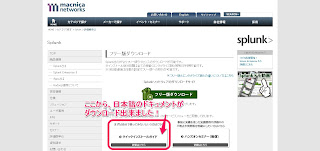 |
| 日本語のインストールマニュアルがダウンロード出来ました! |
・Splunk お問い合わせ - ITシステムのためのデータ分析エンジン
http://www.macnica.net/splunk/?cid=130214FS
・米麹の検証日記 Splunk
http://ricemalt.blog98.fc2.com/blog-category-1.html
その他、当ブログのSplunk関連記事はこちら↓
http://snickerjp.blogspot.com/search/label/splunk







